Jetson TX2 安装 远程桌面软件 NoMachine
0 背景
我们用Jetson TX2 开发的时候,会遇到远程显示的需求,常用的 teamviewer 不支持 arm 版本,因此本文介绍一款支持 arm linux 的远程控制软件 NoMachine。
NoMachine 基本覆盖了所有主流大操作系统,包括Windows,Mac,Linux,iOS,Android和Raspberry等等,还是很方便的,并且可以免费使用。
官网链接:https://www.nomachine.com/
1 Jetson 安装
在下载界面(https://www.nomachine.com/download)我们选择 NoMachine for ARM, 进入后下载 DEB 安装包,拷贝到我们的 jetson 平台。
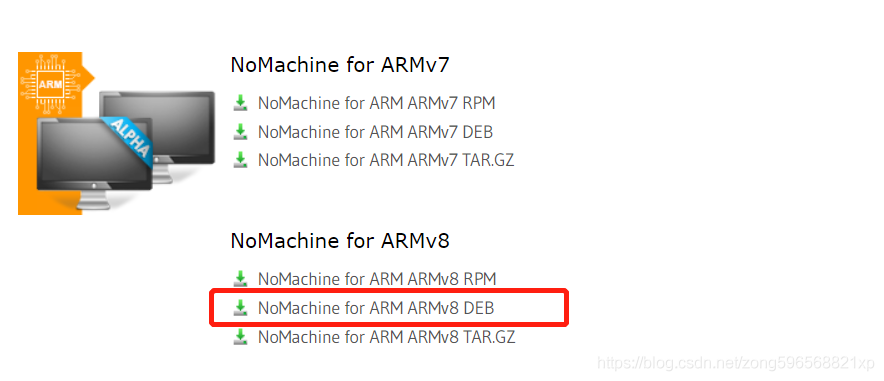
下载下来的deb文件
nomachine_6.11.2_1_arm64.deb
执行以下安装指令
sudo dpkg -i nomachine_6.11.2_1_arm64.deb
会输出 NX 开头的一些安装信息,安装完成后需要在 Jetson 上做一些配置
2 Jetson配置
首先设置开机自动登录,在 System Setting -- User Accounts 中,点击 UNLOCK 解锁(不设置的话远程连接会是黑屏),如下
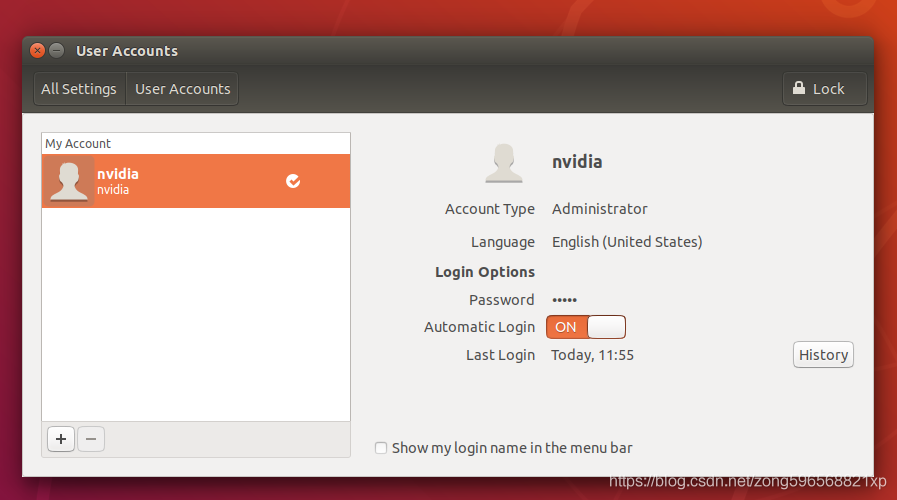
然后在 Applications 中搜索 NoMachine Service,打开后在右上角找到 Server Preferences,可以看到 servies 的相关信息,以及勾选了开机自动运行,如下
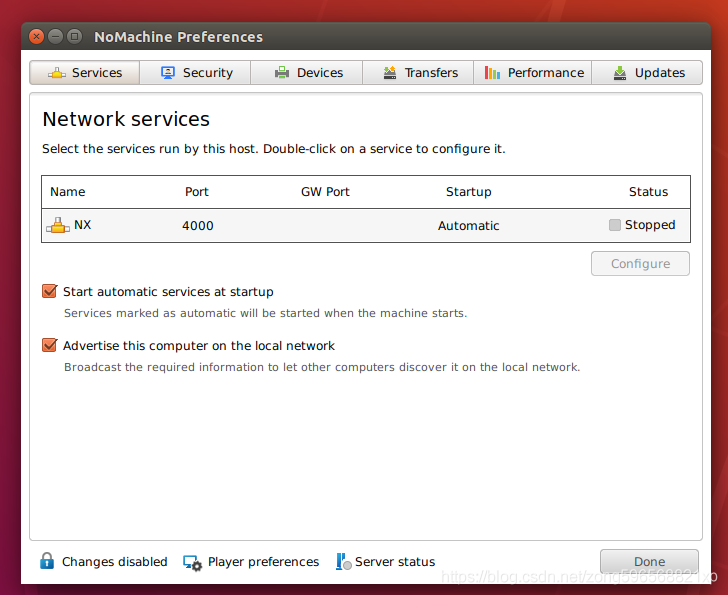
确保无误后重启一下,在右上角可以看到“IM”字样的图标,表面服务已经在运行了,我们可以使用客户端进行连接了
3 客户端连接
我们使用 windows 客户端进行连接, 同样在下载页面(https://www.nomachine.com/download)下载安装包,然后安装即可
打开后,我们选择 New 创建新的连接
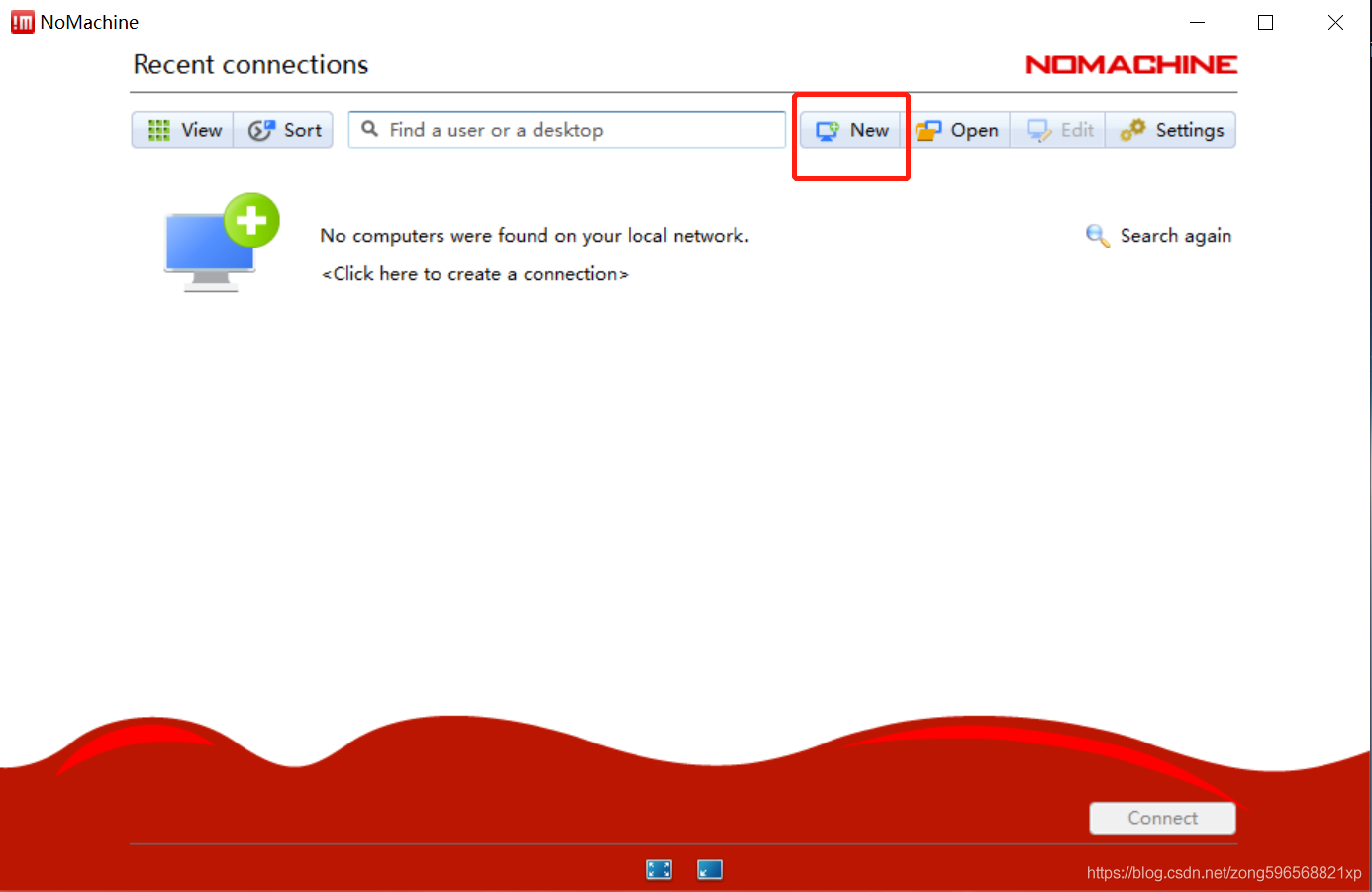
Protocol 选择默认,进入 Host 设置自己 Jetson 的IP
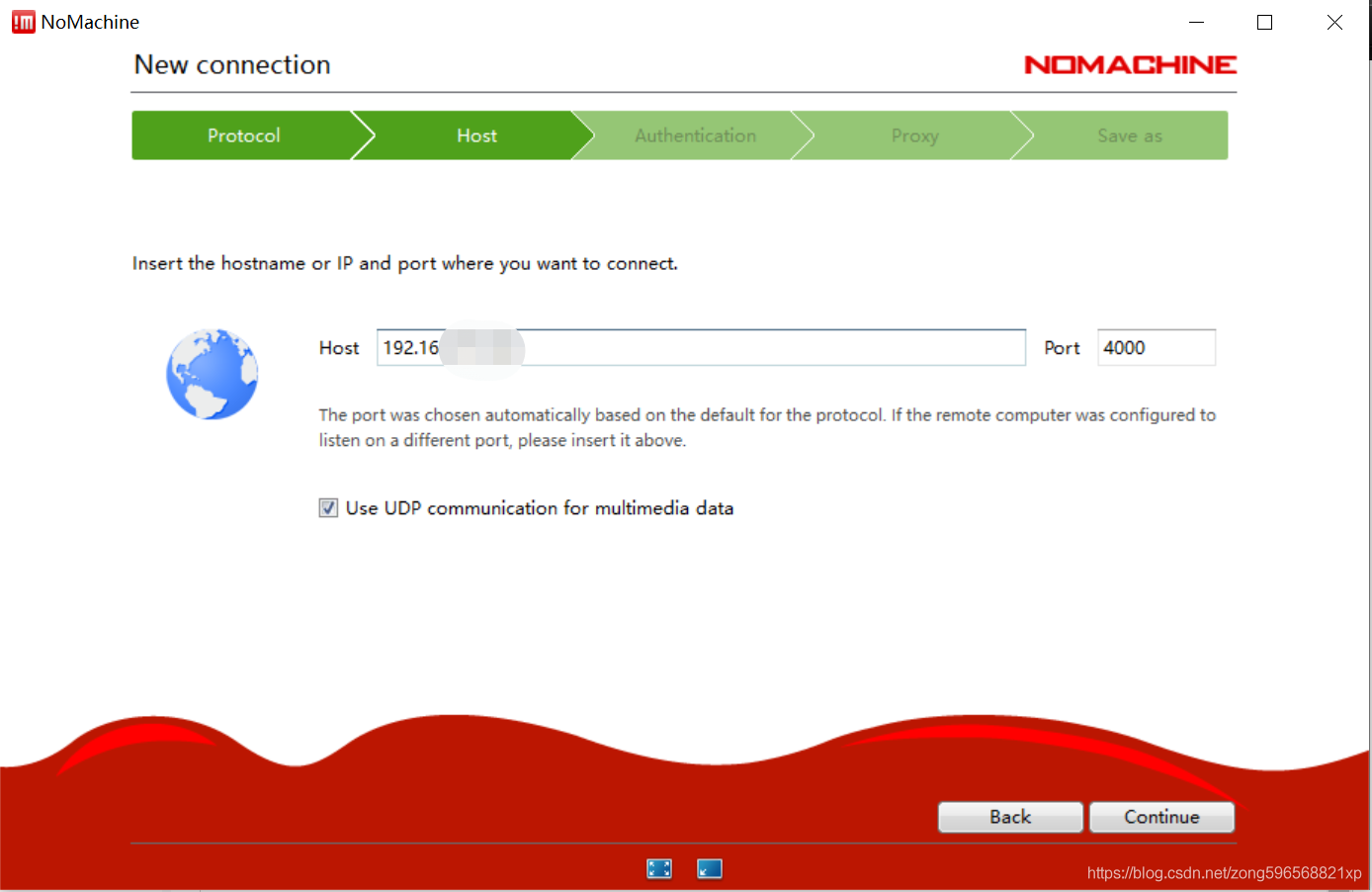
然后 continue, 选择 password 连接 ,continue,Don't use proxy,continue,可以设置个名字,并在桌面创建方式

创建好之后,点击连接
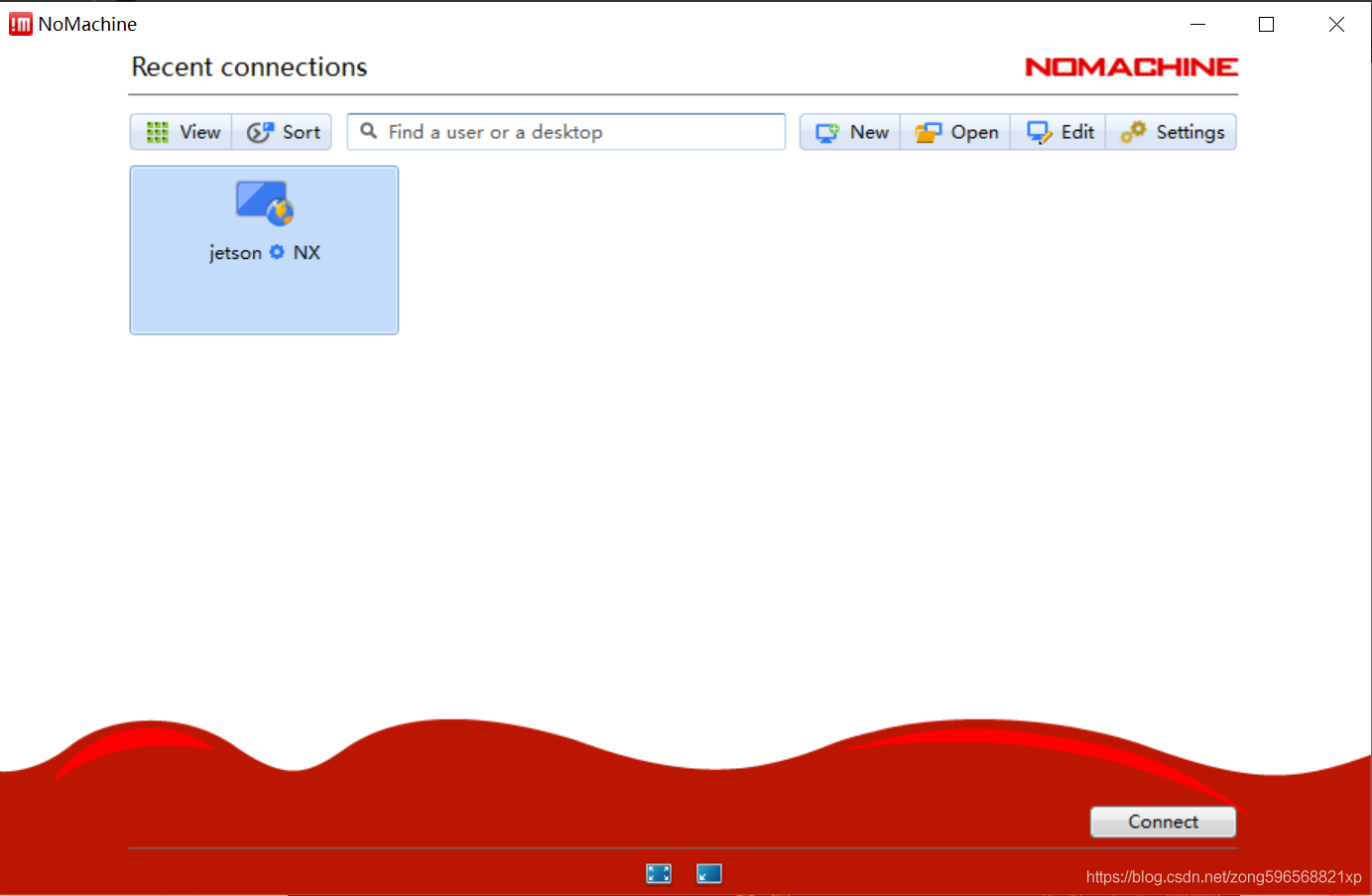
然后一路默认即可,使用过程中,我们可以按键 Ctrl + Alt + 0 打开设置界面,比如设置 display 显示界面,我们可以设置成适应我们的显示器,这样使用方便些
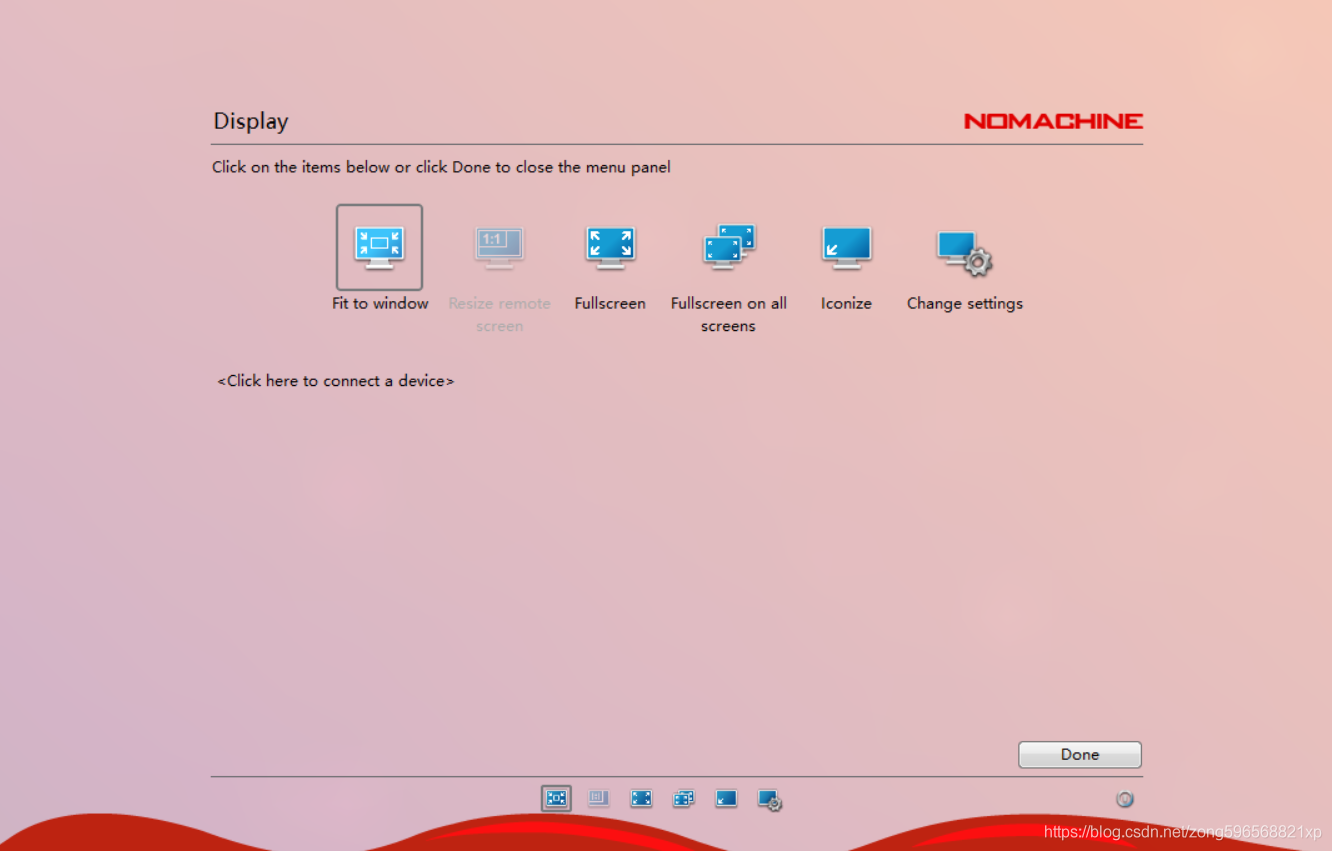
当TX2 无外接显示器时,远程桌面分辨率会过低,因此需要修改TX2的分辨率,方法如下:
TX2-ubuntu无外接显示器远程桌面时分辨率过低





 浙公网安备 33010602011771号
浙公网安备 33010602011771号